ระบุตัวเลือกการแสดงผลเมื่อแปลงเป็นPDF
รูปแบบ PDF เป็นรูปแบบหน้าคงที่ซึ่งได้รับความนิยมอย่างมากในหมู่ผู้ใช้และได้รับการสนับสนุนอย่างกว้างขวางจากแอปพลิเคชันต่างๆ เนื่องจากเอกสาร PDF มีลักษณะเหมือนกันบนอุปกรณ์ใดๆ ก็ตาม ด้วยเหตุนี้ การแปลงเป็น PDF จึงเป็นคุณลักษณะสำคัญของ Aspose.Words.
PDFเป็นรูปแบบที่ซับซ้อน ต้องมีการคำนวณหลายขั้นตอนในกระบวนการแปลงเอกสารเป็นPDFรวมถึงการคำนวณโครงร่ ตั้งแต่ขั้นตอนเหล่านี้รวมถึงการคำนวณที่ซับซ้อนพวกเขาจะใช้เวลานาน นอกจากนี้รูปแบบPDFค่อนข้างซับซ้อนด้วยตัวเอง แต่ก็มีโครงสร้างไฟล์ที่เฉพาะเจาะจงรูปแบบกราฟิกและการฝังตัวอักษร นอกจากนี้ยังมีฟังก์ชั่นการส่งออกที่ซับซ้อนบางอย่างเช่นแท็กโครงสร้างเอกสาร,การเข้ารหัส,ลายเซ็นดิจิตอลและรูปแบบที่สามารถแก้ไขได้.
เครื่องมือจัดเค้าโครง Aspose.Words เลียนแบบวิธีการทำงานของเครื่องมือจัดเค้าโครงหน้าของ Microsoft Word ดังนั้น Aspose.Words จึงทำให้เอกสารเอาต์พุตของ PDF ดูใกล้เคียงกับสิ่งที่คุณเห็นใน Microsoft Word มากที่สุด บางครั้งจำเป็นต้องระบุตัวเลือกเพิ่มเติม ซึ่งอาจส่งผลต่อผลลัพธ์ของการบันทึกเอกสารในรูปแบบ PDF ตัวเลือกเหล่านี้สามารถระบุได้โดยใช้คลาส PdfSaveOptions ซึ่งมีคุณสมบัติที่กำหนดวิธีแสดงเอาต์พุตของ PDF.
ตัวอย่างของการใช้PdfSaveOptionsมีให้ด้านล่าง.
ขณะนี้คุณสามารถบันทึกPDF 1.7, PDF 2.0, PDF/A-1a, PDF/A-1b, PDF/A-2a, PDF/A-2u, และรูปแบบPDF/UA-1 ใช้การแจงนับPdfComplianceเพื่อตั้งระดับการปฏิบัติตามมาตรฐานPDF โปรดทราบว่าด้วยรูปแบบPDF/Aขนาดไฟล์ที่ส่งออกมีขนาดใหญ่กว่าขนาดไฟล์ปกติPDF.
PdfCompliance.PdfA1aและPdfCompliance.PdfA1bถูกทำเครื่องหมายว่าล้าสมัย.
สำหรับข้อมูลเพิ่มเติมเกี่ยวกับPDF/Aโปรดดูบทความถัดไป"เรียนรู้คุณลักษณะของการแปลงเป็นPDF/A".
การสร้างเอกสารPDFด้วยแบบฟอร์มที่กรอกได้
นอกจากนี้ยังเป็นไปได้ที่จะส่งออกแบบฟอร์มที่เติมจากเอกสารMicrosoft Wordลงในเอาท์พุทPDFซึ่งมีรูปแบบที่เติมแทนข้อความธรรมดา ใช้คุณสมบัติPreserveFormFieldsเพื่อบันทึกเอกสารเป็นPDFด้วยแบบฟอร์มที่เติมได้.
โปรดทราบว่าในทางตรงกันข้ามกับMicrosoft WordรูปแบบPDFมีตัวเลือกจำนวนจำกัดสำหรับฟอร์มที่สามารถแก้ไขได้เช่นกล่องข้อความกล่องคำสั่งผสมและcheckbox Microsoft Wordมีรูปแบบอื่นๆเช่นตัวเลือกวันที่ในปฏิทิน โดยทั่วไปแล้วมันเป็นไปไม่ได้ที่จะเลียนแบบMicrosoft WordพฤติกรรมในPDFอย่างเต็มที่ ดังนั้นในบางกรณีที่ซับซ้อนผลลัพธ์PDFอาจแตกต่างจากสิ่งที่คุณเห็นในMicrosoft Word.
ตัวอย่างรหัสด้านล่างแสดงวิธีการบันทึกเอกสารเป็นPDFด้วยแบบฟอร์มที่เต็มไปด้วยการบีบอัด:
| // For complete examples and data files, please go to https://github.com/aspose-words/Aspose.Words-for-Java | |
| Document doc = new Document(dataDir + "SaveOptions.PdfImageCompression.rtf"); | |
| PdfSaveOptions options = new PdfSaveOptions(); | |
| options.setImageCompression(PdfImageCompression.JPEG); | |
| options.setPreserveFormFields(true); | |
| doc.save(dataDir + "SaveOptions.PdfImageCompression.pdf", options); | |
| PdfSaveOptions options17 = new PdfSaveOptions(); | |
| options17.setCompliance(PdfCompliance.PDF_17); | |
| options17.setImageCompression(PdfImageCompression.JPEG); | |
| options17.setJpegQuality(100);// Use JPEG compression at 50% quality to reduce file size | |
| options17.setImageColorSpaceExportMode(PdfImageColorSpaceExportMode.SIMPLE_CMYK); | |
| doc.save(dataDir + "SaveOptions.PdfImageComppression_17.pdf", options17); |
การส่งออกโครงสร้างเอกสารและคุณสมบัติที่กำหนดเอง
คุณสมบัติExportDocumentStructureช่วยให้คุณสามารถส่งออกโครงสร้างเอกสารไปยังเอาต์พุตได้PDF.
PDFสิ่งอำนวยความสะดวกโครงสร้างตรรกะให้กลไกสำหรับการรวมข้อมูลเกี่ยวกับโครงสร้างเนื้อหาเอกสารลงในไฟล์PDF Aspose.Wordsเก็บรักษาข้อมูลเกี่ยวกับโครงสร้างจากเอกสารMicrosoft Wordเช่นย่อหน้า,รายการ,ตาราง,เชิงอรรถ/สิ้นสุดฯลฯ.
ตัวอย่างต่อไปนี้สาธิตวิธีการบันทึกเอกสารเป็นรูปแบบPDFการเก็บรักษาโครงสร้างเอกสาร:
| // For complete examples and data files, please go to https://github.com/aspose-words/Aspose.Words-for-Java | |
| // For complete examples and data files, please go to // | |
| // https://github.com/aspose-words/Aspose.Words-for-Java | |
| // Open a document | |
| Document doc = new Document(dataDir + "Paragraphs.docx"); | |
| // Create a PdfSaveOptions object and configure it to preserve the logical | |
| // structure that's in the input document | |
| // The file size will be increased and the structure will be visible in the | |
| // "Content" navigation pane | |
| // of Adobe Acrobat Pro, while editing the .pdf | |
| PdfSaveOptions options = new PdfSaveOptions(); | |
| options.setExportDocumentStructure(true); | |
| doc.save(dataDir + "PdfSaveOptions.ExportDocumentStructure.pdf", options); |
Aspose.Wordsยังช่วยให้คุณสามารถส่งออกเอกสารคุณสมบัติที่กำหนดเองไปยังPDFซึ่งจะแสดงโดยตัวอย่างต่อไปนี้:
| // For complete examples and data files, please go to https://github.com/aspose-words/Aspose.Words-for-Java | |
| // For complete examples and data files, please go to // | |
| // https://github.com/aspose-words/Aspose.Words-for-Java | |
| // Open a document | |
| Document doc = new Document(); | |
| // Add a custom document property that doesn't use the name of some built in | |
| // properties | |
| doc.getCustomDocumentProperties().add("Company", "My value"); | |
| // Configure the PdfSaveOptions like this will display the properties | |
| // in the "Document Properties" menu of Adobe Acrobat Pro | |
| PdfSaveOptions options = new PdfSaveOptions(); | |
| options.setCustomPropertiesExport(PdfCustomPropertiesExport.STANDARD); | |
| doc.save(dataDir + "PdfSaveOptions.CustomPropertiesExport.pdf", options); |
การส่งออกเค้าร่างจากบุ๊กมาร์กและส่วนหัวในเอาต์พุตPDF
ถ้าคุณต้องการส่งออกบุ๊กมาร์กเป็นเค้าร่างในผลลัพธ์PDFคุณสามารถใช้คุณสมบัติDefaultBookmarksOutlineLevel คุณสมบัตินี้ระบุระดับดีฟอลต์ในเค้าร่างเอกสารซึ่งแสดงบุ๊กมาร์กMicrosoft Word หากเอกสารประกอบด้วยบุ๊กมาร์กในส่วนหัว/ท้ายกระดาษของเอกสารคุณสามารถตั้งค่าคุณสมบัติHeaderFooterBookmarksExportModeเป็นFirstหรือAllเพื่อระบุวิธีเอ็กซ์ปอร์ตในผลลัพธ์PDF บุ๊กมาร์กในส่วนหัว/ท้ายกระดาษจะไม่ถูกส่งออกเมื่อค่าของHeaderFooterBookmarksExportModeเป็นNone.
ตัวอย่างรหัสด้านล่างแสดงวิธีการส่งออกที่คั่นหน้าจากส่วนหัว/ส่วนท้ายแรกของส่วน:
ผลลัพธ์PDFของตัวอย่างนี้แสดงด้านล่าง:
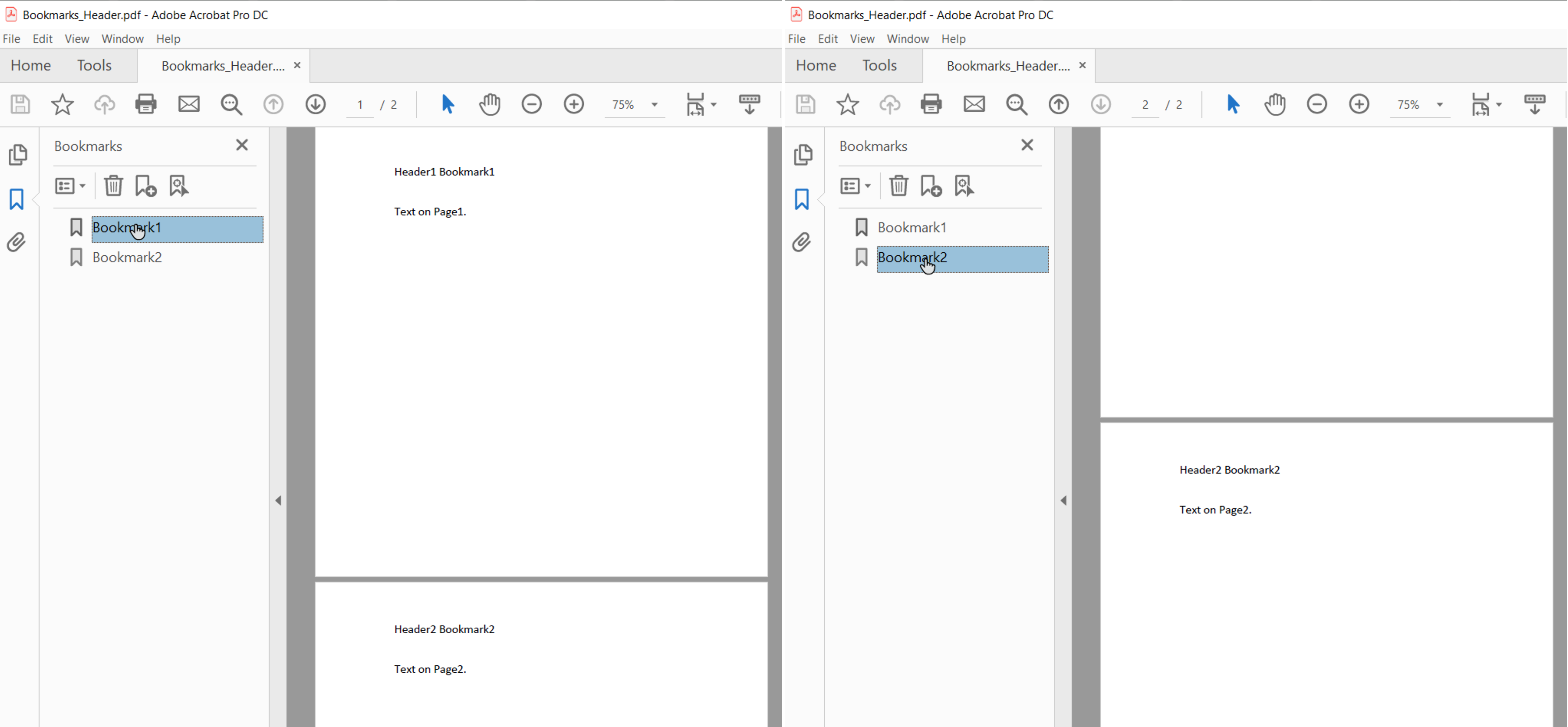
เมื่อHeaderFooterBookmarksExportModeถูกตั้งค่าเป็นFirstและเอกสารมีส่วนหัว/ท้ายกระดาษคู่และคี่หรือส่วนหัว/ท้ายกระดาษหน้าแร.
นอกจากนี้คุณยังสามารถเอ็กซ์ปอร์ตส่วนหัวในเอาต์พุตPDFโดยใช้คุณสมบัติHeadingsOutlineLevels คุณสมบัตินี้ระบุจำนวนระดับของส่วนหัวที่รวมอยู่ในเค้าร่างเอกสาร.
ตัวอย่างโค้ดด้านล่างแสดงวิธีการส่งออกส่วนหัวที่มีสามระดับ:
| // For complete examples and data files, please go to https://github.com/aspose-words/Aspose.Words-for-Java | |
| // For complete examples and data files, please go to // | |
| // https://github.com/aspose-words/Aspose.Words-for-Java | |
| // Open a document | |
| Document doc = new Document(dataDir + "Rendering.doc"); | |
| PdfSaveOptions options = new PdfSaveOptions(); | |
| options.getOutlineOptions().setHeadingsOutlineLevels(3); | |
| options.getOutlineOptions().setExpandedOutlineLevels(1); | |
| doc.save(dataDir + "Rendering.SaveToPdfWithOutline.pdf", options); |
ผลลัพธ์PDFของตัวอย่างนี้แสดงไว้ด้านล่าง:
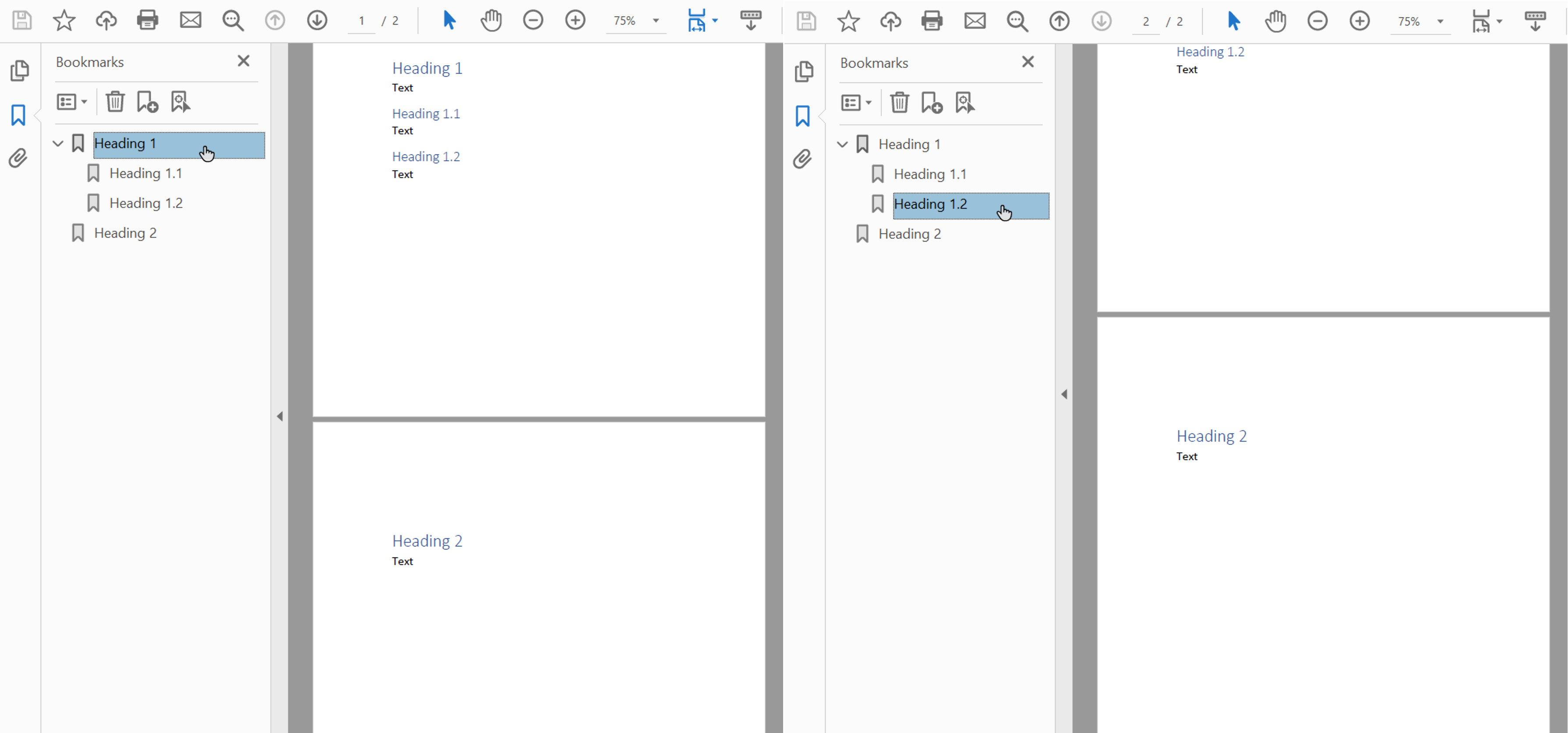
ลดการสุ่มตัวอย่างภาพเพื่อลดขนาดเอกสาร
Aspose.Wordsให้ความสามารถในการลดภาพตัวอย่างเพื่อลดขนาดผลลัพธ์PDFโดยใช้คุณสมบัติDownsampleOptions การลดการสุ่มตัวอย่างถูกเปิดใช้งานโดยดีฟอลต์ในคุณสมบัติDownsampleImages.
โปรดทราบว่าคุณสามารถตั้งค่าความละเอียดเฉพาะในคุณสมบัติResolutionหรือเกณฑ์ความละเอียดในคุณสมบัติResolutionThreshold ในกรณีที่สองหากความละเอียดของภาพน้อยกว่าค่าเกณฑ์การลดการสุ่มตัวอย่างจะไม่ใช้.
ตัวอย่างโค้ดด้านล่างจะแสดงวิธีเปลี่ยนความละเอียดของรูปภาพในเอกสารออกPDF:
| // For complete examples and data files, please go to https://github.com/aspose-words/Aspose.Words-for-Java | |
| // For complete examples and data files, please go to // | |
| // https://github.com/aspose-words/Aspose.Words-for-Java | |
| // Open a document | |
| Document doc = new Document(dataDir + "Rendering.doc"); | |
| // If we want to convert the document to .pdf, we can use a SaveOptions | |
| // implementation to customize the saving process | |
| PdfSaveOptions options = new PdfSaveOptions(); | |
| // We can set the output resolution to a different value | |
| // The first two images in the input document will be affected by this | |
| options.getDownsampleOptions().setResolution(36); | |
| // We can set a minimum threshold for downsampling | |
| // This value will prevent the second image in the input document from being | |
| // downsampled | |
| options.getDownsampleOptions().setResolutionThreshold(128); | |
| doc.save(dataDir + "PdfSaveOptions.DownsampleOptions.pdf", options); |
ความละเอียดจะถูกคำนวณตามขนาดของภาพจริงบนหน้าเว็บ.
การฝังแบบอักษรในรูปแบบอะโดบีPDF
Aspose.Wordsยังช่วยให้คุณสามารถควบคุมวิธีการฝังแบบอักษรลงในผลลัพธ์PDFเอกสาร แบบอักษรจะต้องมีการฝังลงในเอกสารอะโดบีPDFเพื่อให้แน่ใจว่าเอกสารสามารถแสดงผลได้อย่างถูกต้องบนเครื่องใดๆ(ดูรายละเอียดเพิ่มเติมเกี่ยวกับการแสดงผลแบบอักษรในส่วน โดยใช้TrueTypeแบบอักษร). โดยค่าเริ่มต้นAspose.Wordsจะฝังชุดย่อยของแบบอักษรที่ใช้ในเอกสารลงในPDFที่สร้างขึ้น ในกรณีนี้เฉพาะสัญลักษณ์(อักขระ)ที่ใช้ในเอกสารเท่านั้นที่จะถูกบันทึกลงในPDF.
เมื่อใดที่จะใช้แบบอักษรเต็มรูปแบบและเมื่อที่จะย่อย
มีวิธีระบุตัวเลือกสำหรับAspose.Wordsเพื่อฝังแบบอักษรแบบเต็ม รายละเอียดเพิ่มเติมพร้อมกับข้อดีและข้อเสียของแต่ละการตั้งค่าจะอธิบายไว้ในตารางด้.
| โหมดแบบอักษรฝัง | ข้อดี | ข้อเสีย |
|---|---|---|
Full |
มีประโยชน์เมื่อคุณต้องการแก้ไขผลลัพธ์PDFในภายหลังโดยการเพิ่มหรือแก้ไขข้อความ แบบอักษรทั้งหมดจะถูกรวมด้วยเหตุนี้ร่ายมนตร์ทั้งหมดที่มีอยู่. | เนื่องจากแบบอักษรบางตัวมีขนาดใหญ่(หลายเมกะไบต์)ฝังไว้โดยไม่ต้องตั้งค่าย่อยอาจส่งผล. |
Subset |
การตั้งค่าย่อยจะเป็นประโยชน์ถ้าคุณต้องการที่จะให้ขนาดไฟล์ที่ส่งออกมีขนาดเล็กลง. | ผู้ใช้ไม่สามารถเพิ่มหรือแก้ไขข้อความทั้งหมดโดยใช้แบบอักษรย่อยในเอกสารออกPDF งหมดของแบบอักษรที่มีอยู่. ถ้าหลายPDFsถูกบันทึกด้วยแบบอักษรย่อยและประกอบเข้าด้วยกันเอกสารPDFที่รวมกันอาจมีแบบอั |
การฝังแบบอักษรแบบเต็มในPDF
คุณสมบัติEmbedFullFontsช่วยให้คุณสามารถระบุวิธีที่Aspose.Wordsฝังแบบอักษรลงในผลลัพธ์PDFเอกสาร.
- เมื่อต้องการฝังแบบอักษรเต็มลงในผลลัพธ์PDFเอกสารให้ตั้งค่าEmbedFullFontsเป็นจริง
- เมื่อต้องการตั้งค่าแบบอักษรย่อยเมื่อบันทึกเป็นPDFให้ตั้งค่าEmbedFullFontsเป็นเท็จ
ตัวอย่างต่อไปนี้สาธิตวิธีการฝังแบบอักษรทั้งหมดในเอกสารออกPDF:
| // For complete examples and data files, please go to https://github.com/aspose-words/Aspose.Words-for-Java | |
| // Open a Document | |
| Document doc = new Document(dataDir + "Rendering.doc"); | |
| // Aspose.Words embeds full fonts by default when EmbedFullFonts is set to true. | |
| // The property below can be changed | |
| // Each time a document is rendered. | |
| PdfSaveOptions options = new PdfSaveOptions(); | |
| options.setEmbedFullFonts(true); | |
| String outPath = dataDir + "Rendering.EmbedFullFonts_out.pdf"; | |
| // The output PDF will be embedded with all fonts found in the document. | |
| doc.save(outPath, options); |
ตัวอย่างต่อไปนี้แสดงวิธีการตั้งค่าAspose.Wordsเป็นแบบอักษรย่อยในเอาต์พุตPDF:
| // For complete examples and data files, please go to https://github.com/aspose-words/Aspose.Words-for-Java | |
| // Open a Document | |
| Document doc = new Document(dataDir + "Rendering.doc"); | |
| // To subset fonts in the output PDF document, simply create new PdfSaveOptions | |
| // and set EmbedFullFonts to false. | |
| PdfSaveOptions options = new PdfSaveOptions(); | |
| options.setEmbedFullFonts(false); | |
| dataDir = dataDir + "Rendering.SubsetFonts_out.pdf"; | |
| // The output PDF will contain subsets of the fonts in the document. Only the | |
| // glyphs used | |
| // In the document are included in the PDF fonts. | |
| doc.save(dataDir, options); |
วิธีการควบคุมการฝังแบบอักษรหลักและแบบอักษรมาตรฐานWindows
แบบอักษรหลักและแบบอักษรมาตรฐานWindowsคือชุดแบบอักษร"มาตรฐาน"ซึ่งมักจะปรากฏอยู่บนเครื่องเป้าหมายหรือโดยเครื่องอ่านเอกสารดังนั้นจึงไม่จำเป็นต้องฝังอยู่ในผลลัพธ์PDF โดยการไม่ฝังแบบอักษรเหล่านี้คุณสามารถลดขนาดของเอกสารที่แสดงผลPDFและยังรักษาคว.
Aspose.Wordsมีตัวเลือกให้เลือกวิธีส่งออกแบบอักษรไปยังPDF คุณสามารถเลือกที่จะฝังแบบอักษรหลักและแบบมาตรฐานลงในผลลัพธ์PDFหรือข้ามการฝังและใช้แบบอักษรมาตรฐานหลักPDFหรือแบบอักษรระบบบนเครื่องเป้าหมายแทน โดยปกติแล้วการลดขนาดไฟล์อย่างมีนัยสำคัญสำหรับPDFเอกสารที่สร้างโดยAspose.Words.
- เนื่องจากตัวเลือกเหล่านี้เป็นพิเศษร่วมกันคุณควรเลือกเพียงหนึ่งครั้ง.
- เมื่อบันทึกด้วยการปฏิบัติตามข้อกำหนดPDF/A-1แบบอักษรที่ใช้ทั้งหมดจะต้องฝังอยู่กับเอกสารPDF เมื่อบันทึกด้วยการปฏิบัติตามข้อกำหนดนี้ต้องตั้งคุณสมบัติUseCoreFontsเป็นเท็จและคุณสมบัติFontEmbeddingModeต้องตั้งค่าเป็นEmbedAll.
การฝังแบบอักษรหลัก
ตัวเลือกในการฝังแบบอักษรหลักสามารถเปิดหรือปิดใช้งานได้โดยใช้คุณสมบัติUseCoreFonts เมื่อมีการตั้งค่าเป็นจริงแบบอักษร"ชนิดจริง"ที่นิยมมากที่สุด(แบบอักษรฐาน 14)จะไม่ฝังอยู่ในเอกสารออกPDF:
ArialTimes New RomanCourier NewSymbol
แบบอักษรเหล่านี้จะถูกแทนที่ด้วยแบบอักษรประเภทหลัก 1 ที่สอดคล้องกันซึ่งมีให้โดยผู้อ่านเมื่อPDFถูกเปิด.
ตัวอย่างที่ให้ไว้ด้านล่างแสดงวิธีการตั้งค่าAspose.Wordsเพื่อหลีกเลี่ยงการฝังแบบอักษรหลักและปล่อยให้ผู้อ่านแทนด้วยแบบอักษรPDFชนิด 1:
| // For complete examples and data files, please go to https://github.com/aspose-words/Aspose.Words-for-Java | |
| // Open a Document | |
| Document doc = new Document(dataDir + "Rendering.doc"); | |
| // To disable embedding of core fonts and subsuite PDF type 1 fonts set | |
| // UseCoreFonts to true. | |
| PdfSaveOptions options = new PdfSaveOptions(); | |
| options.setUseCoreFonts(true); | |
| String outPath = dataDir + "Rendering.DisableEmbedWindowsFonts_out.pdf"; | |
| // The output PDF will not be embedded with core fonts such as Arial, Times New | |
| // Roman etc. | |
| doc.save(outPath); |
เนื่องจากผู้ชมPDFให้แบบอักษรหลักบนแพลตฟอร์มที่รองรับตัวเลือกนี้จึงเป็นประโยชน์เมื่อต้อง งไรก็ตามแบบอักษรหลักอาจดูแตกต่างจากแบบอักษรของระบบ.
การฝังแบบอักษรของระบบ
ตัวเลือกนี้สามารถเปิดหรือปิดใช้งานได้โดยใช้คุณสมบัติFontEmbeddingMode เมื่อคุณสมบัตินี้ถูกตั้งค่าเป็นEmbedNonstandardแบบอักษรชนิดจริง"อาเรียล"และ"ไทม์โรมันใหม่"จะไม่ถูกฝังลงในเอกสารPDF ในกรณีนี้ตัวแสดงไคลเอ็นต์อาศัยแบบอักษรที่ติดตั้งบนระบบปฏิบัติการไคลเอ็นต์ เมื่อFontEmbeddingModeคุณสมบัติถูกตั้งค่าเป็นEmbedNoneAspose.Wordsจะไม่ฝังแบบอักษรใดๆ.
ตัวอย่างด้านล่างแสดงวิธีการตั้งค่าAspose.Wordsเพื่อข้ามการฝังทางอากาศและเวลาแบบอักษรโรมันใหม่ลงในเอกสารPDF:
| // For complete examples and data files, please go to https://github.com/aspose-words/Aspose.Words-for-Java | |
| // Open a Document | |
| Document doc = new Document(dataDir + "Rendering.doc"); | |
| // To disable embedding standard windows font use the PdfSaveOptions and set the | |
| // EmbedStandardWindowsFonts property to false. | |
| PdfSaveOptions options = new PdfSaveOptions(); | |
| options.setFontEmbeddingMode(PdfFontEmbeddingMode.EMBED_NONE); | |
| // The output PDF will be saved without embedding standard windows fonts. | |
| doc.save(dataDir + "Rendering.DisableEmbedWindowsFonts.pdf"); |
โหมดนี้จะมีประโยชน์มากที่สุดเมื่อคุณต้องการดูเอกสารของคุณบนแพลตฟอร์มเดียวกัน,รักษาลักษณะที่แน่นอนของแบบอักษรในผลลัพธ์PDF.